
Spotlight es una de las mejores características de OS X. Buscar más eficientemente en Mac OS X con nuestros mejores consejos Buscar más eficientemente en Mac OS X con nuestros mejores consejos Spotlight ha sido una característica de Mac impresionante durante años, con Cupertino escolarizando regularmente a Redmond en el arte de la búsqueda de escritorio Aquí hay algunos consejos para ayudarlo a encontrar más en su Mac. Leer más Le permite buscar absolutamente cualquier cosa en su computadora o en Internet con solo presionar un par de teclas.
Esta habilidad ha existido en dispositivos iOS por un tiempo, pero se ha vuelto mucho más poderosa con iOS 9 ¿Qué hay de nuevo en iOS 9? ¿Qué hay de nuevo en iOS 9? ¿Quiere saber qué funciones recibirá su iPhone con el lanzamiento de iOS 9 en septiembre? ¿Tienes curiosidad por saber si tu dispositivo será compatible? Estás en el lugar correcto. Lee mas . Esto es lo que necesita saber para convertirse en un maestro de Spotlight en su iPhone.
Accediendo a Spotlight
Antes de comenzar a usar Spotlight, tendrá que encontrarlo. Hay dos formas de acceder a Spotlight con un toque rápido: puede deslizar hacia abajo en cualquier pantalla de inicio para obtener el panel de búsqueda abreviado (visto a la derecha en la imagen a continuación) o deslizar hacia la derecha para obtener uno más completo ( a la izquierda).
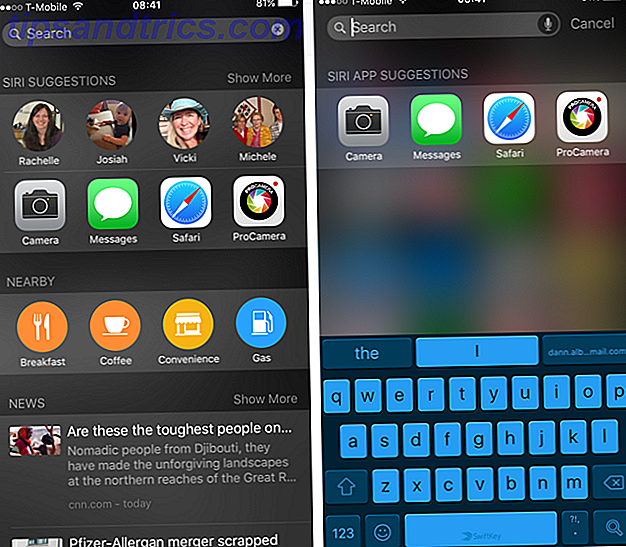
¿Por qué querrías el que tiene menos características? Probablemente para hacer una búsqueda rápida cuando sabe que no necesita ningún atajo sugerido por iOS. En su mayor parte, sin embargo, deslizar hacia la derecha y obtener la pantalla más robusta es la mejor manera de hacerlo.
La barra de búsqueda: más poderosa que nunca
Cuando abras Spotlight, verás una serie de accesos directos a varias cosas, y podrías pensar que es lo mejor que Spotlight tiene para ofrecer. Pero si solo usa esos accesos directos, se está perdiendo la función más poderosa de Spotlight: la barra de búsqueda. A continuación he buscado "negro": eche un vistazo a lo que aparece.
Los resultados de búsqueda comienzan con tres contactos en mi aplicación de contacto con el apellido "Negro". Bastante estándar. A continuación, sin embargo, está la aplicación Marvel Unlimited, que seguramente contiene muchos problemas con "Black" en el nombre. A continuación está la entrada de negro en Wikipedia. Después de eso hay una serie de sitios web sugeridos. Luego, una lista de canciones en mi teléfono con "Black" en el título; todo lo que tengo que hacer es presionar el botón de reproducción y me balancearé.
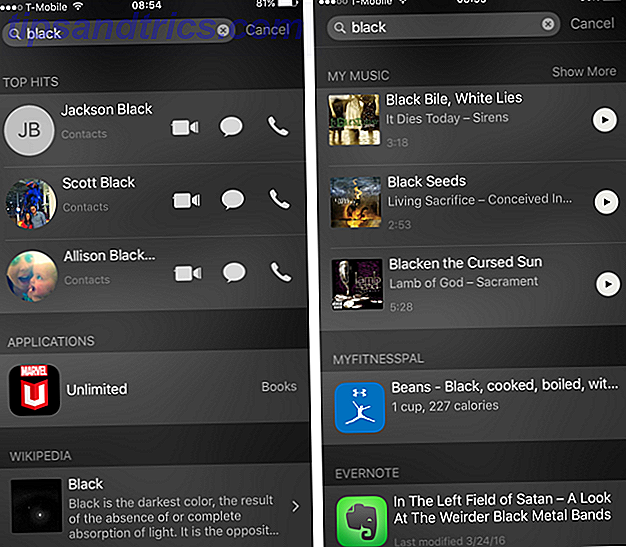
A continuación hay una entrada en mi registro de alimentos de Myfitnesspal para frijoles negros. Después de eso, una nota en mi aplicación Evernote se llama "En el campo izquierdo de Satanás: una mirada a las bandas de metal negro más extrañas". Luego, hay imágenes que contienen "negro" en el nombre de archivo almacenado en mi aplicación Google Drive. Y películas con "Black" en el título de la aplicación IMDB. Luego, una cantidad de mensajes en mi aplicación de Mensajes de los contactos mencionados anteriormente.
¡Todo eso desde una simple búsqueda rápida! Todo lo que tuve que hacer fue ingresar una palabra, y obtuve resultados de aplicaciones nativas de Apple, aplicaciones de terceros e Internet en general.
Hay muchos usos geniales para esta búsqueda, desde obtener resultados específicos de la ciudad en aplicaciones de viaje hasta recomendaciones de la App Store. Cuantas más aplicaciones tenga y más búsquedas ejecute, más útil será esta característica.
Y hay muchos otros trucos que puede hacer en la barra de búsqueda. Spotlight puede resolver ecuaciones matemáticas y convertir monedas, por ejemplo:
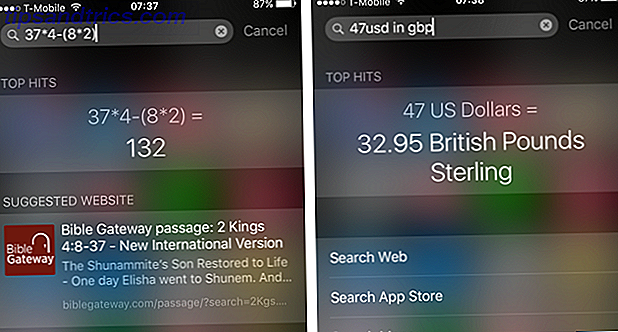
También convierte otras unidades, como temperaturas, pesos y distancias. Puede mostrarte los horarios de las películas y obtener el clima para otra ciudad:
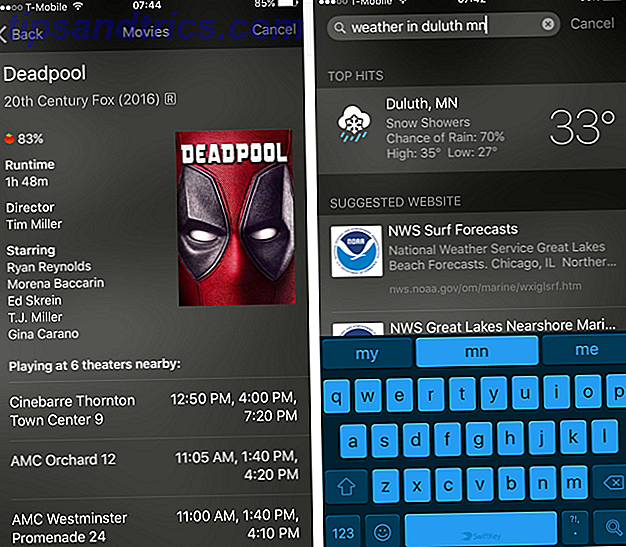
Puede obtener puntajes deportivos e informes de stock:
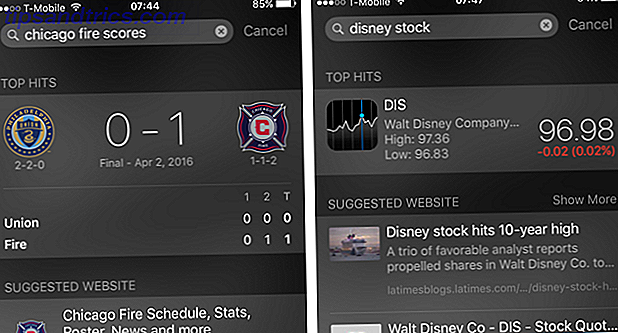
Y si escribe "wiki" y un término de búsqueda, puede ir directamente a una página de Wikipedia sobre lo que está buscando sin abrir Safari:
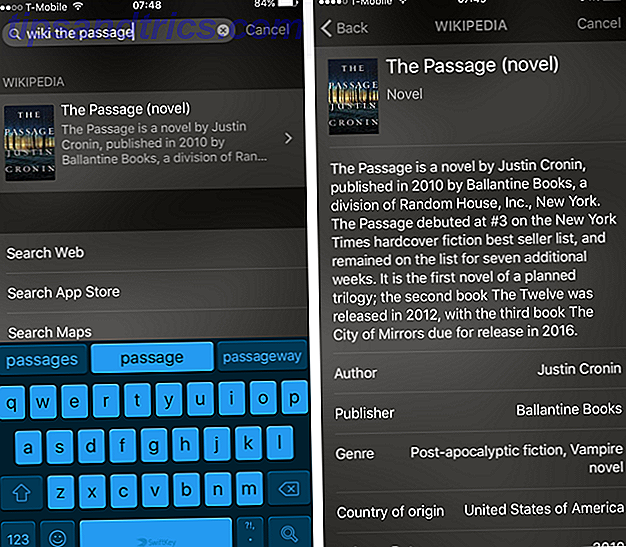
Si bien no tiene el poder de la increíble búsqueda de Spotlight de OS X (o complementos geniales para hacerlo mejor) Agregue superpoderes a Spotlight con este sistema de complemento no oficial Agregue superpotencias a Spotlight con este sistema de complemento no oficial Traiga a Google, Wolfram Alpha, el clima y cualquier otra cosa para Spotlight. Más información), la herramienta de búsqueda en iOS es realmente impresionante y puede ayudarlo a encontrar lo que está buscando, sin importar si está en su teléfono, en Internet o en su propio almacenamiento en la nube .
Contactos y aplicaciones sugeridos de Siri
Siri es principalmente un asistente personal digital activado por voz. Si no está utilizando Siri por ahora, debería estar si no está usando Siri por ahora, debería ser La mayoría de los comerciales, chistes y propaganda de la voz de iOS de Apple. asistente, Siri, han disminuido, pero todavía me encuentro con usuarios de iPhone que no aprovechan esta poderosa característica. Justo el otro día ... Leer más, pero Apple también usa sus habilidades de inteligencia artificial para tratar de descubrir las aplicaciones y contactos que es más probable que abras, ¡y es muy buena en eso!
Cuando desliza hacia la derecha para abrir Spotlight, verá una sección llamada Siri Suggestions que contiene una lista de cuatro contactos y cuatro aplicaciones. Si desea llamar, enviar mensajes de texto o Facetime a uno de esos contactos, solo toque su imagen y elija el método de comunicación que desea usar de la lista de íconos que aparece.
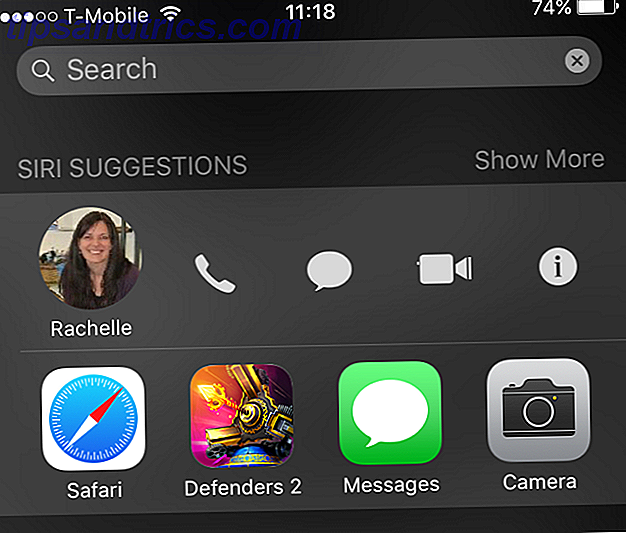
La lista de aplicaciones a continuación es exactamente lo que imaginas: toca el ícono y se abrirá esa aplicación. Siri analiza la forma en que usa sus aplicaciones y las coloca en esta pantalla para brindarle un acceso más rápido. Por lo tanto, si siempre lee las noticias por la mañana o revisa Facebook después del trabajo, encontrará las aplicaciones que aparecen aquí en el momento relevante del día.
Si tocas Mostrar más a la derecha de Siri Suggestions, obtendrás una lista de ocho contactos y ocho aplicaciones y Siri recordará tu elección; verás dieciséis sugerencias la próxima vez que abras Spotlight. Esto es un poco más útil cuando se trata de aplicaciones, ya que es posible que no tenga las ocho aplicaciones más utilizadas en su primera pantalla de inicio.
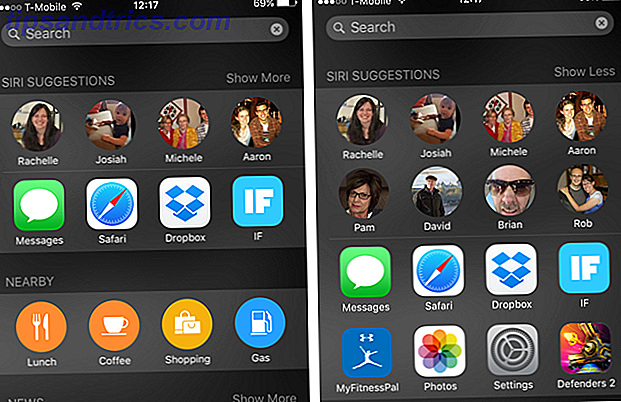
Cerca de Apple Maps
Apple realmente ha intensificado su juego con la aplicación Mapas en iOS 9, y su integración en las recomendaciones de Spotlight es una de las características nuevas y geniales. 10 Características ocultas de iOS 9. Es posible que no haya notado 10 características ocultas de iOS 9 que quizás no haya notado. la duración de la batería para proteger su privacidad, aquí hay 10 adiciones de iOS 9 que sin duda merecen sus 15 minutos de fama. Lea más en esta versión del sistema operativo. Cuando abre la pantalla de Spotlight, hay una sección Cercana donde puede elegir entre cuatro categorías diferentes. Toca uno de ellos y serás llevado a la aplicación Mapas y se te mostrarán opciones cercanas para esa categoría.
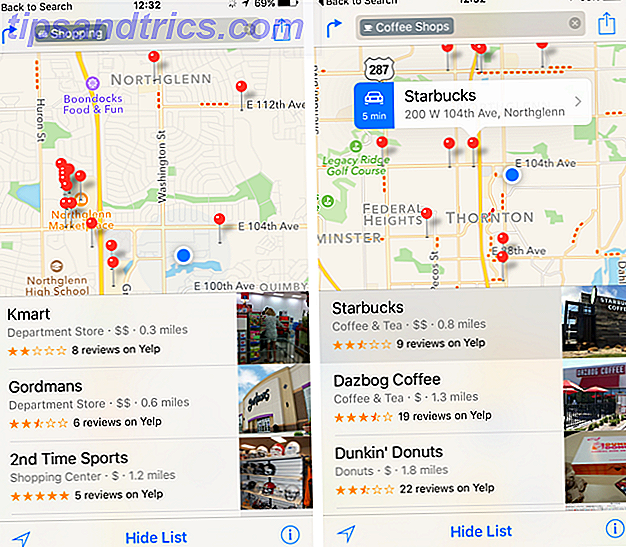
La nueva aplicación Mapas te ofrece muchas sugerencias geniales sobre cosas que visitar en las cercanías, desde museos hasta cafeterías. De hecho, ahora es una de las mejores maneras de encontrar cosas interesantes en su vecindario. Use su iPhone para buscar comida, transporte y servicios cercanos Use su iPhone para buscar comida, transporte y servicios cercanos En iOS 9, Apple hizo algunas mejoras importantes en su Aplicación Mapas, pero ¿cómo se comparan con los grandes nombres en el mapa y la escena de descubrimiento? ¡Leer más usando un iPhone!
Noticias rápidas
¿Quieres ver cuáles son los últimos titulares sin abrir una aplicación de noticias? Simplemente dirígete a Spotlight y verás las primeras cuatro historias de la aplicación Noticias (también puedes expandir esto a ocho historias tocando Mostrar más ). Un toque y lo llevarán a la aplicación Noticias para leer la historia.
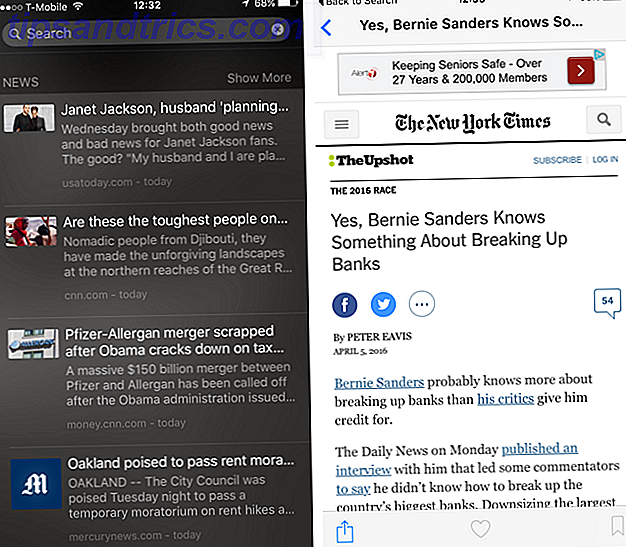
Si no está utilizando la aplicación Noticias para recibir sus noticias, lo recomiendo encarecidamente; Puedes personalizar una cantidad de fuentes para obtener las historias que más te interesan, y la interfaz es realmente genial. Es probablemente la forma más rápida de obtener un golpe de noticias rápido en su iPhone, y ni siquiera tiene que abrir una aplicación.
Personalizando Spotlight
No hay muchas opciones que pueda cambiar en cuanto a cómo funciona Spotlight, pero puede cambiar un par de cosas si quiere limitar lo que muestran sus resultados de búsqueda.
Puede elegir qué tipos de sugerencias se realizan en esta pantalla yendo a Configuración> General> Búsqueda de Spotlight y apagando la aplicación correspondiente. Desactiva Contactos para dejar de recibir contactos recomendados, desactívalos para deshacerte de la sección Cercanos o deshacerte de Sugerencias destacadas para desactivar el servicio de noticias.
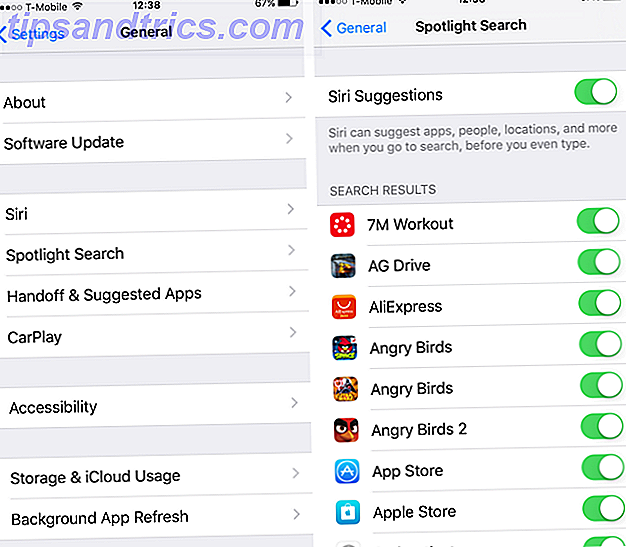
Y si va a la misma página de configuración, puede decirle a Spotlight que no muestre resultados de aplicaciones específicas. Lo mejor de Spotlight es que busca todo, pero si hay una aplicación que está estropeando tus búsquedas, puedes decirle a Spotlight que la ignore.
El mundo en la palma de tu mano
Spotlight ha sido durante mucho tiempo una de las mejores características de OS X, y con iOS 9, Apple también ha traído gran parte de ella a usuarios de dispositivos móviles. La capacidad de buscar casi todo en su teléfono, ya sea en una aplicación de Apple o de terceros, así como en toda la Internet desde la misma barra de búsqueda, abren muchas posibilidades. Si no lo estás usando, ¡te estás perdiendo!
¿Utiliza Spotlight en su iPhone o iPad? ¿Qué características le parecen más útiles? ¿Sabías acerca de los mencionados anteriormente? ¡Comparte tus mejores consejos a continuación!

![Ojos satelitales: fondos de pantalla del mapa en función de su ubicación actual [Mac]](https://www.tipsandtrics.com/img/mac/223/satellite-eyes-map-wallpapers-based-your-current-location.jpg)
![Quicksand: Sincroniza automáticamente sus archivos recientes en la nube [Mac]](https://www.tipsandtrics.com/img/mac/387/quicksand-automatically-syncs-your-recent-files-cloud.png)